
Kazalo:
- Avtor John Day [email protected].
- Public 2024-01-30 12:05.
- Nazadnje spremenjeno 2025-01-23 15:09.

Namen te vadnice je pomagati uporabnikom središča SmartThings pri namestitvi arašidovega vtiča s svojim središčem SmartThings
Arašidov vtič je pameten vtič na osnovi Zigbeeja z zmogljivostmi spremljanja moči. Lahko ga priključite v standardno stensko vtičnico in uporabite za vklop in izklop naprav, ko priključite na pametno vozlišče, kot je Samsungov SmartThings. Žal SmartThings Hub izvorno ne podpira arašidovega vtiča. Na srečo bo nekaj sprememb programske opreme brez težav priklopilo vtič in postopek, ki vas bo pripeljal tja, bo, upajmo, le oddaljen spomin.
Na črni petek 2018 sem jih pobral štiri za vsakih 10 USD in zdi se, da je odlična cena (večina pametnih vtičev od 24 do 45 USD) od decembra ostala pri 10 USD.
Predstavljam si, da bo veliko drugih uporabnikov SmartThings Hub -a imelo enake težave kot jaz zaradi fantastične cene.
Namen te vadnice vas bo popeljal od te »stvari« do arašidovega vtiča z VKLOP/IZKLOP in (po možnosti) funkcijo spremljanja napajanja, odvisno od izdaje vdelane programske opreme vtiča.
1. korak: Seznanjanje
S pomočjo aplikacije SmartThings boste morali sinhronizirati svoj arašidni vtič s središčem SmartThings. Na spletu je veliko vaj, kako to narediti, zato bom o tem premislil.
To je enak postopek kot pri kateri koli drugi napravi. Na vtiču za arašide sta dva gumba; velik gumb za vklop in manjši gumb s simbolom radijskega signala. izbirni gumb držite ~ 10 sekund in naj začne utripati, ko spustite gumb. Pojdite v način seznanjanja z aplikacijo SmartThings. Vtič se bo prikazal kot »Stvar« - pojdite naprej in kliknite nanj, da ga nastavite. Videli boste "stvar" in nakupovalni voziček in nič drugega, saj še ne more storiti ničesar.
Korak: Pametne stvari Groovy IDE
Morali boste obiskati SmartThings Groovy IDE. To je portal, kjer bomo našo stvar spremenili v arašidovo čepko!
Nastavite račun s SmartThings Groovy IDE. Za ta korak uporabite namizni/prenosni računalnik, saj se mi je zdelo, da v mobilnem vmesniku ni možnosti. Obiščite spletno stran IDE SmartThings in se pomaknite na dno ter izberite Za prijavo izberite Prijava. Uporabite svoj račun Samsung ali račun SmartThings (s katerim koli je vaše vozlišče povezano). Izberite, če želite IDE povezati z vašim zvezdiščem, če to zahtevajo.
Korak: Moji upravljavci naprav



Pojdite na “My Device Handlers” in kliknite gumb “+Create New Device Handler”.
Izberite zavihek »Iz kode« in prilepite surovo besedilno kodo, ki jo najdete tukaj v spodnjem prostoru. (Hvala parkmanwg za pisanje kode!)
Za več informacij o uporabljeni kodi pojdite tukaj.
Izberite Ustvari, da dokončate ta korak
4. korak: Ustvarite napravo za priključitev arašidov

Zdaj v razdelku Device Handlers bi morali imeti novo napravo, Arašidovo vtičnico.
5. korak: Stvar v arašidovo vtičnico
Zdaj kliknite Moje naprave in se pomaknite navzdol do hiperpovezave za stvar. Kliknite nanjo!
Pomaknite se na dno strani in izberite Uredi
6. korak: Uredite stvar


Pomaknite se navzdol do mesta, kjer piše Tip*
Pod Vrsta* bo vaša naprava navedena kot stvar.
Kliknite spustni meni in izberite Arašidov čep. Zame je arašidov čep zadnja možnost (ni bil po abecedi). Izberite Posodobi, da dokončate dejanje.
Zdaj boste v svoji aplikaciji videli arašidovo vtičnico kot ustrezno napravo z možnostmi vklopa/izklopa in spremljanjem napajanja.
7. korak: Naslednje seznanjanje
Po mojih anekdotičnih izkušnjah so bila naslednja združevanja arašidovih čepkov opredeljena kot arašidovi čepi in ne stvari. To je odlična novica, saj upajmo, da se tudi vam ne bo treba vrniti na portal IDE, da za vsako napravo arašidov znova dodelite vtič arašidov.
Zdaj lahko napravo uporabljate kot kateri koli drug pametni vtič. Vsakega svojega sem preimenoval tako, da odraža vsako napravo, priključeno na vsak arašid. Imam svoje božično drevo, dve vrsti božičnih lučk C9 in majhno drevo, združeno, da lahko rečem: "Alexa, vklopi božično čarovnijo" in vklopijo se vse 4. Moja žena ga obožuje!
Ob strani je veliko razprav o funkciji spremljanja porabe energije in o tem, kako je treba drugo napravo posodobiti vdelano programsko opremo. Ta vadnica tega ni obravnavala, ker nimam dostopa do druge naprave, da bi jo preizkusila, vendar se zdi, da imajo moje nove arašidove vtičnice to funkcijo omogočeno. Naprava v resnici ni tisto, za kar sem želel, zato nisem raziskal delovanja te funkcije.
Upam, da ste uživali v tej vadnici. Sporočite mi, če imate v komentarjih kakšno konstruktivno kritiko.
Priporočena:
Števec skakalnega vtiča: 3 koraki
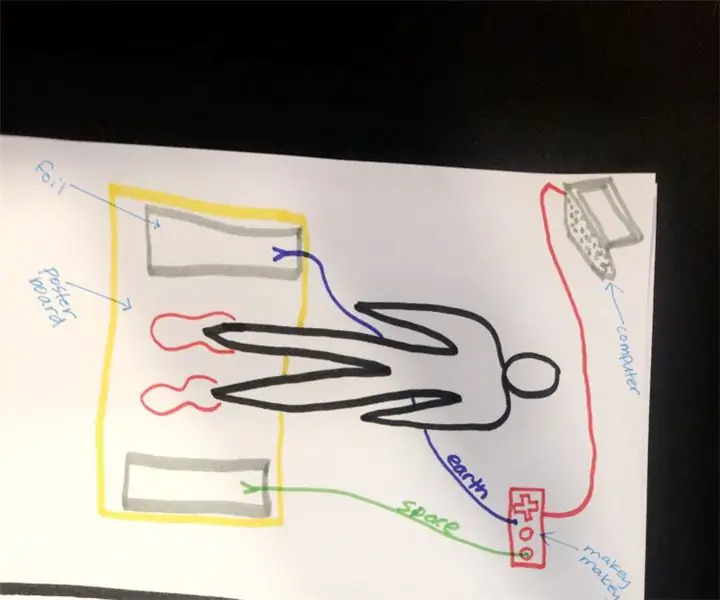
Jumping-Jack Counter: Želel sem način, kako prešteti svoje skakalne vložke in se spodbuditi, da nadaljujem, ko sem pripravil skakalne vtičnice, zato sem ustvaril števec skakalnih jack, ki vsakič, ko dokončam skakalni jack, zveni zvok
Obnova vtiča za slušalke TRS: 4 koraki

Obnova vtiča za slušalke TRS: Recimo, da imate pokvarjen vtič za slušalke, to je način, da ga popravite tako, da ga obnovite. Kaj boste potrebovali: Termoskrčljive cevi / vžigalnik (neobvezno) Spajkalna pištola in spajkanje Zlomljen kabel TRS (iz slušalk itd.) Nov kabel Nož Žice odreže ali
Popravilo vtiča za slušalke: 9 korakov

Popravilo vtiča za slušalke: Če ste iskali navodila, boste našli veliko načinov za popravilo vodnikov za slušalke. Videl sem enega, ki je bil videti precej dobro, kjer je avtor izdelal vtič za toplotno skrčljive slušalke, da bi rešil obstoječe dele. Hotel sem poskusiti več rešiti in
Hitri in enostaven popravek vtiča za prenosni računalnik: 5 korakov

Popravek hitrega in enostavnega napajanja prenosnega računalnika: Ozadje: Doma imam 2 prenosnika HP in na žalost sta oba napajalna vtiča, ki greta v vtičnico za prenosnike, že nekaj časa ohlapna. Moja sestra, ki je naveličana poskušati obrniti vtič tako, da je napajalnik
Popravljanje pokvarjenega vtiča Ethernet: 10 korakov (s slikami)

Popravite pokvarjen ethernetni vtič: jeziček za zaklepanje vtičev RJ45 se zelo enostavno zlomi. V nekaj minutah ga zamenjajte z dvema najlonskima kabelskima vezicama (z zadrgami). POMEMBNE OPOMBE: - To je treba obravnavati kot začasno " Mac Gyver " rešitev za domačo uporabo. - Vsekakor ne za IT osebje!
